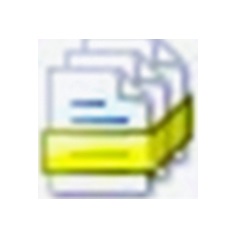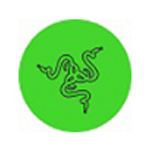富士通DPK970K驱动最新版是一款由富士通为DPK970K型号的打印机推出的驱动软件。安装富士通DPK970K驱动后,用户就能将电脑与打印机相连接,使该打印机输出电脑中的发票。富士通DPK970K驱动官方版可以解决打印机与电脑之间连接异常或者无法打印的问题。

富士通DPK970K驱动参数介绍
基本参数
产品类型:票据针式打印机(平推式)
打印方式:点阵击打式
打印方向:双向(自动判断最短距离进行反向打印)
打印宽度:82列
打印针数:24针点针式
可靠性:打印头寿命:4亿次/针
色带性能:方式:有接头扭带盒方式;寿命:800万字符
复写能力:7份(1份原件+6份拷贝份)
接口类型:USB2.0
打印性能
打印速度:英文:超高速295字符/秒,高速196字符/秒,信函98字符/秒;中文:超高速195字/秒,高速130字/秒,信函65字/秒
打印分辨率:360×360dpi
字符集:中文:GB18030汉字编码字符集
控制代码:LQ1600K+仿真、OKI5320SC仿真
介质规格
出纸方式:单页纸:摩擦送纸,连续纸:推进式链式走纸
介质类型:单页纸,单页拷贝纸,信封,明信片,连页纸
介质宽度:55-297mm
介质厚度:1.0mm
其它参数
平均无故障时间:12000小时
产品尺寸:378×215×180mm
产品重量:4.4kg
系统平台:Windows 98/2000/2003/XP/Vista/7等
电源电压:AC 198-264V,50-60Hz
其它特性:最小纸张长度:55mm
富士通DPK970K驱动安装说明
1、下载并解压文件,双击exe开始安装驱动程序
2、点击下一步进入安装向导界面
3、选择打印机型号,点击下一步
4、选择连接类型,点击usb开始连接
5、点击安装,耐心等待完成即可
富士通DPK970K驱动常见问题
安装过程中,没有发现连接的打印机,该怎么办?
重新插拨打印机的USB电缆,把打印机的电源关了再开,要是还解决不了往下看
1.检查 USB 电缆是否已被牢固地插入计算机和打印机上的 USB 端口中
2.确认打印机已插上并打开电源
3.在 我的电脑 或 计算机 上点右键选管理——>设备管理器 打开后重新插拨USB电缆 这时窗口会刷新,看是否检测到新硬件。
(能检测到重新运行安装程序,检测不到换条USB线或换其它端口再试)
4.拔下其他 USB 设备: 如果您的电脑上连接了多个 USB 设备(如其它打印机),则电脑可能无法为 USB 端口供给足够的电源,从而无法检测到所有 USB 设备。 拔下不使用的其它 USB 设备。
5.确认所装的驱动支持您的打印机型号
6.把打印机接到 其它电脑上试试,不行联系客服。
打印机驱动安装后不能打印怎么办?
能装驱动不能打印我们可以通过以下几个方面来检查。
一、连接问题:
从最基本的开始,首先检查打印机与连接是否有问题(连接打印机的打印线最好是接到主机背面),其次看下打印机的电源是否开启,上面的电源指示灯是否有亮。这里就不多说了。
二、端口问题:
如果打印机的连接没有问题那么接下来我们可以看下打印机的端口设置是否正确。
以Win 7系统为例跟大家介绍下打印机端口的查看及修改方法
Win7系统 点击 开始——设备和打印机(打开控制面板也可以找到设备和打印机),在打印机上面点右键,选“打印机属性”,选择USB00x开头的空端口,然后点确定就可以了。
富士通DPK970K驱动更新日志
1.对部分功能进行了优化
2.解了好多不能忍的bug
5119下载小编推荐:
富士通DPK970K驱动属免费软件,有需要的就下载吧!本站还有{recommendWords},供您下载!